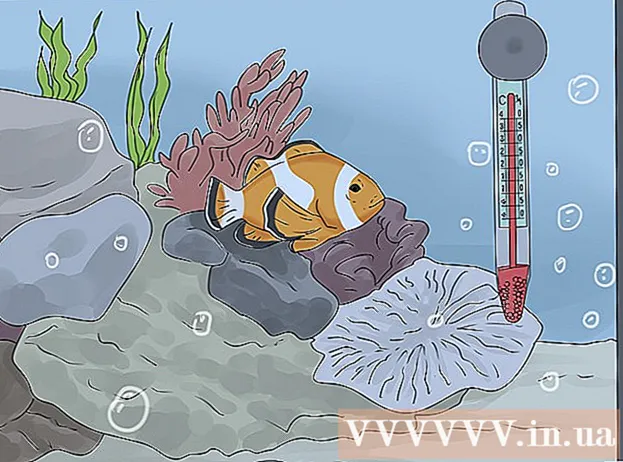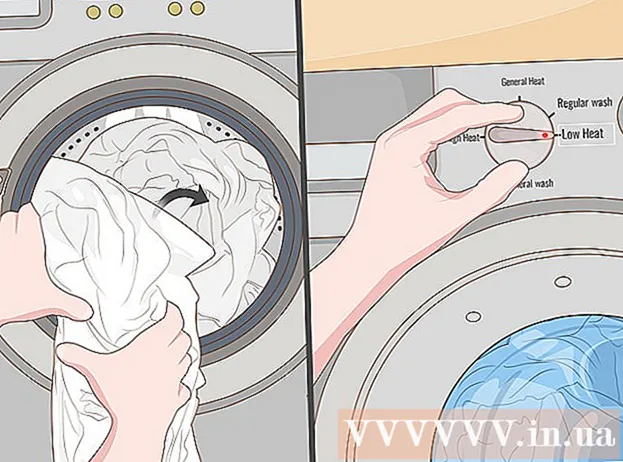Údar:
Roger Morrison
Dáta An Chruthaithe:
28 Meán Fómhair 2021
An Dáta Nuashonraithe:
1 Iúil 2024

Ábhar
- Chun céim
- Modh 1 de 3: Aicearraí méarchláir a úsáid
- Modh 2 de 3: Ag baint úsáide as an roghchlár Comhthéacs
- Modh 3 de 3: Orduithe roghchláir a úsáid
- Leideanna
Ó tharla go bhfuil leagan amach méarchláir difriúil ag an Chromebook ná ríomhairí Windows agus Mac, beidh ar úsáideoirí dul i muinín modhanna eile chun ábhar a ghearradh agus a ghreamú. Mar shampla, beidh sé deacair ar úsáideoirí Mac gearradh agus pasting ar an Chromebook toisc nach bhfuil cnaipe Ordú acu. Ach is féidir le húsáideoirí Chromebook gearradh agus greamaigh ar ndóigh, agus is féidir leo é sin a dhéanamh le aicearraí nó orduithe méarchláir i Google Chrome.
Chun céim
Modh 1 de 3: Aicearraí méarchláir a úsáid
- Úsáid an touchpad chun an téacs nó an t-ábhar a theastaíonn uait a chóipeáil a roghnú.
- Brúigh Control + C chun an t-ábhar a chóipeáil.
- Téigh go dtí an doiciméad inar mian leat an t-ábhar a ghreamú.
- Cuir an cúrsóir san áit ar mhaith leat an t-ábhar a ghreamú.
- Brúigh Control + V chun an t-ábhar a ghreamú.
Modh 2 de 3: Ag baint úsáide as an roghchlár Comhthéacs
- Roghnaigh an téacs is mian leat a chóipeáil. Cuir do chúrsóir ar an téacs a theastaíonn uait a chóipeáil. Cliceáil ar thús nó deireadh an phíosa téacs chun é a roghnú. Cliceáil ar an touchpad agus tarraing an cúrsóir go dtí an taobh eile den téacs. Sa chaoi sin roghnóidh tú an téacs a theastaíonn uait a chóipeáil.
- Cóipeáil an téacs. Beidh ort cliceáil ar dheis ar an téacs roghnaithe chun an roghchlár comhthéacs a thabhairt suas. Chun deaschliceáil ar an Chromebook, is féidir leat an touchpad a thapú faoi dhó, nó an cnaipe Alt a choinneáil síos agus ansin an touchpad a chliceáil (Alt + cliceáil).
- Má tá luch nasctha agat leis an Chromebook, cliceáil ar dheis ar an téacs agus ansin roghnaigh "Cóipeáil".
- Nuair a bheidh an roghchlár comhthéacs le feiceáil, roghnaigh "Cóipeáil" chun an téacs roghnaithe a chóipeáil.
- Roghnaigh cá bhfuil tú ag iarraidh an téacs a ghreamú. Téigh go dtí an áit ar mhaith leat an téacs a chóipeáil. Cliceáil ar an gceantar chun é a roghnú.
- Greamaigh an téacs. Déan an méid a rinne tú i gCéim 2 arís, ach in ionad "Cóipeáil" a roghnú, roghnaigh "Greamaigh" an uair seo. Cliceáil ar dheis ar an touchpad trí é a thapáil faoi dhó, nó trí Alt a bhrú ar do mhéarchlár agus cliceáil ar an touchpad (Alt + cliceáil).
- Is féidir leat an roghchlár comhthéacs a thabhairt suas freisin trí chliceáil ar an gcnaipe luiche ar dheis ar do luch péireáilte.
- Roghnaigh "Greamaigh" ón roghchlár chun an téacs a ghreamú don limistéar a roghnaigh tú.
Modh 3 de 3: Orduithe roghchláir a úsáid
- Úsáid an touchpad chun an téacs nó an t-ábhar a theastaíonn uait a chóipeáil sa bhrabhsálaí Chrome a roghnú.
- Cliceáil ar an roghchlár sa chúinne ar dheis ar barr an tseisiúin Chrome.
- Cliceáil "Cóipeáil" ar thaobh na láimhe deise den réimse Edit.
- Téigh go dtí an doiciméad inar mian leat an t-ábhar a chóipeáil.
- Cuir an cúrsóir san áit ar mhaith leat an t-ábhar a ghreamú.
- Cliceáil an cnaipe Chrome Menu arís.
- Roghnaigh "Greamaigh" ón réimse Edit.
Leideanna
- Preas Rialú-Alt-? chun liosta de na aicearraí méarchláir go léir a thaispeáint ar do Chromebook. Má thosaigh tú ag úsáid Chromebook le déanaí, is féidir an liosta seo a bheith thar a bheith úsáideach.